
إذا كانت سعة تخزين iCloud ممتلئة ، فلا داعي للقلق ، فهذا يحدث للعديد من المستخدمين وفي مقال اليوم ، سنرى كيفية إفراغ iCloud ، وإصلاح هذه المشكلة بعدة طرق مختلفة. حتى لو اشتريت iPhone للتو ، 5 غيغابايت المجانية التي تأتي مع معرف Apple الخاص بك ليست كافية حقًا لفترة طويلة من الوقت ، خاصةً إذا كنت ترغب في تخزين الكثير من الصور والملفات والنسخ الاحتياطية من اي فون.
ربما قبل بضع سنوات 5 جيجابايت التي يقدمها لك تفاح كان الأمر كافيًا مجانًا ، لكنه الآن ليس أكثر من مجرد شيء رمزي ، وليس عمليًا للغاية.
صحيح أن شراء المزيد من مساحة تخزين iCloud يمكن أن يكون الحل ، نظرًا لأن لدينا العديد من خطط التخزين المتاحة ، أو نستخدم أحد خيارات التخزين السحابية العديدة. لكن أيضا يمكنك إخلاء قدر مذهل من المساحة ببساطة إزالة الفوضى التي لديك في الحساب. في مقال اليوم ، سأوضح لك طرقًا مختلفة حول كيفية تفريغ iCloud وتحرير مساحة.
تخزين iCloud
يمكن أن تمتلئ مساحة تخزين iCloud بسرعة إذا لم تكن حريصًا على كيفية إدارتك لها ، نظرًا لأن التخزين المجاني نادر جدًا.
قبل البدء في مسار إزالة الملفات من iCloud ، إنها فكرة جيدة اكتشف أنواع الملفات التي تستهلك أكبر مساحة. من تطبيق الإعدادات بجهازك ، انتقل إلى على iCloud وحدد ادارة المساحة.
في الجزء العلوي من الشاشة ، سترى رسمًا بيانيًا شريطيًا لأنواع الملفات التي تشغل المساحة المتوفرة لديك في iCloud. بالنسبة لمعظم مستخدمي تفاح، يمكن أن تشغل النسخ الاحتياطية والصور والرسائل نصف مساحة التخزين لديك. قم بالتمرير لأسفل للعثور على قائمة مفصلة بالتطبيقات المثبتة ومقدار تخزين iCloud الذي يستخدمه كل منهما.
لديك الآن فكرة جيدة عن التغييرات التي تطرأ على مساحة تخزين iCloud الخاصة بك والتي ستوفر أكبر مساحة.
غالبًا ما تكون النسخ الاحتياطية لجهازك هي السبب وراء مساحة التخزين الكاملة من iCloud. وعلى الرغم من أن العديد منها ضروري ، فمن المحتمل جدًا أن يكون لديك جهاز iPhone القديم مضبوطًا على تحميل النسخ الاحتياطية تلقائيًا إلى السحابة ، ثم لا تحذف هذه الملفات مطلقًا.
اكتشف المحتوى الذي يستخدم التخزين
بعد سنوات ، لا يزالون هناك يشغلون مساحة تخزين قيمة عندما لا تكون هناك فرصة تقريبًا لأنك ستحتاج إلى الوصول إلى هذه النسخة الاحتياطية في المستقبل.
للتخلص من هذه الملفات ، يجب عليك أولاً فتح iCloud من التطبيق ترتيب من دائرة الرقابة الداخلية أو التطبيق تفضيلات النظام macOS. ثم انقر أو اضغط على إدارة النسخ الاحتياطية لمشاهدة جميع النسخ الاحتياطية المخزنة حاليًا في حساب iCloud الخاص بك. احذف الأشياء التي لم تعد بحاجة إليها وستعمل على تحرير مساحة التخزين على الفور.
أثناء تواجدك هناك ، من الجيد التحقق من التطبيقات التي يتم نسخها احتياطيًا إلى حساب iCloud الخاص بك. قد يكون بعضها ، مثل تطبيق الصور ، مهمًا للنسخ السحابي. لكنك لست بحاجة إلى حفظ بيانات جميع التطبيقات الموجودة على جهازك. لإيقاف تشغيل النسخ الاحتياطية لأحد التطبيقات ، ما عليك سوى النقر على شريط الحالة لتحويله من الأخضر إلى الرمادي ، وستحصل على مساحة الآن ، وستحتفظ بمساحة خالية في المستقبل.
2. تخلص من الرسائل القديمة

الرسائل النصية الفردية والرسائل الجماعية الكبيرة ، صحيح أنها عادة ما تشغل مساحة صغيرة ، على الأكثر بضعة كيلوبايت لكل منها. ولكن إذا كنت من مستخدمي اي فون لعدة سنوات، يمكن أن يكون لديك أكثر من غيغابايت من الرسائل القديمة المخزنة في حساب iCloud الخاص بك. يمكن أن يكون مجموع كل هذه الرسائل أعلى إذا أرسلت الكثير من الرموز التعبيرية أو الصور ، ومن لا يرسلها.
لتوفير بعض المساحة ، توجه إلى تطبيق الرسائل على جهازك. من هنا ، يمكنك حذف الرسائل الفردية أو المحادثات بأكملها. ضع في اعتبارك أنه متى إذا قمت بحذف الرسائل على جهاز واحد ، فسيتم حذفها من جميع أجهزة Apple الخاصة بك.
بدلاً من ذلك ، يمكنك اختيار حذف المرفقات فقط ، والتي تميل إلى شغل قدر غير متناسب من مساحة التخزين. في محادثة ، اضغط على اسم جهة الاتصال ثم زر المعلومات. حدد مشاهدة كل الصور ، ثم حدد كل الصور التي تريد حذفها.
ستؤدي هذه الخطوات فقط إلى تحرير الكثير من مساحة تخزين iCloud.
3. حذف مرفقات البريد الإلكتروني

كما هو الحال مع الرسائل ، يمكن أن تشغل مرفقات البريد الإلكتروني مساحة كبيرة، خاصةً إذا كان حساب iCloud الخاص بك يخزن رسائل البريد الإلكتروني لعدة سنوات أو حتى من عدة حسابات بريد إلكتروني مختلفة.
لحسن الحظ ، لا تحتاج إلى حذف جميع رسائل البريد الإلكتروني من التخزين بشكل عشوائي. يتضمن بريد iCloud طريقة سهلة لعرض رسائل البريد الإلكتروني مع المرفقات مرتبة حسب الحجم.
يجب عليك الآن فتح بريد iCloud وتحديد عرض ، ثم فرز حسب المرفقات. الآن ، يمكنك حذف جميع رسائل البريد الإلكتروني التي تحتوي على مرفقات ببضع نقرات فقط. إذا كنت لا تريد حذف الكثير من رسائل البريد الإلكتروني ، فيمكنك الاختيار حجم شريحة محدد مثل 15 ميغا بايت وحذف جميع رسائل البريد الإلكتروني التي تحتوي على مرفقات أكبر من الحجم المختار.
4. إدارة مكتبة الصور الخاصة بك

Es muy المحتمل كيو تشغل مكتبة الصور الخاصة بك معظم المساحة المتوفرة داخل حساب iCloud الخاص بك. بعد كل شيء ، تتمتع الكاميرات الموجودة على أجهزة Apple بدقة عالية بشكل لا يصدق ، ويقوم المزيد والمزيد من الأشخاص بتسجيل مقاطع الفيديو بالإضافة إلى الصور.
بالإضافة إلى ذلك ، مع الجودة التي يقدمها الأولاد من كوبرتينو في كاميرات iPhone ، فمن السهل نسبيًا أن ينتهي بك الأمر بمئات الجيجابايت من ملفات الوسائط المتعددة في السحابة إذا لم تكن حريصًا في إدارة مكتبتك.
لسوء الحظ، لا توجد طريقة تلقائية للعثور على صور سيئة في مكتبة iCloud الخاصة بك. الأمر متروك لك للبحث في ألبوماتك وحذف الصور التي لا تريدها ، واحدة تلو الأخرى. إذا كان لديك مقاطع فيديو مخزنة في السحابة ، فمن الجيد أن تتصفحها وتقليصها إلى المقاطع التي تريد حقًا الاحتفاظ بها للأجيال القادمة.
الصور المحذوفة
ستلاحظ أن مساحة التخزين المتوفرة لديك على iCloud لا تتغير على الفور عندما تحذف الصور. هذا لأنه عندما تقوم بنقلها إلى سلة المحذوفات ، بدلاً من حذفها نهائيًا ، يتم إرسال الصور ومقاطع الفيديو إلى الألبوم المسمى "المحذوفة مؤخرًا". في هذا المكان ، الصور ومقاطع الفيديو المحذوفة ، سيكونون 30 يومًا، حيث ستظل قادرًا على استعادة ملفاتك ، قبل حذفها تمامًا. يمكنك إضافة المساحة إلى السحابة على الفور بالانتقال إلى الألبوم المحذوف مؤخرًا وحذف جميع الملفات الموجودة في هذا المجلد شخصيًا.
في المستقبل ، هناك بعض الأشياء التي يمكنك القيام بها لمنع فائض تخزين الصور ومقاطع الفيديو. على سبيل المثال ، من الجيد إزالة الصور بمجرد التقاطها ، واختيار فقط الصور التي تعجبك حقًا ، وتريد حفظها أو مشاركتها. إذا كنت تحتاج عادةً إلى التقاط خمس صور ، للحصول على صورة شخصية مثالية ، احذف الصور الأربع التي لا تحتاجها على الفور. وبالمثل ، يمكنك قص مقاطع الفيديو إلى الأجزاء التي تريد الاحتفاظ بها فقط ، وإزالة بقية الفيديو.
يمكنك أيضًا نقل الألبومات القديمة في وضع عدم الاتصال إذا لم تكن بحاجة إلى الوصول إليها. سيؤدي نقل البيانات إلى محرك أقراص ثابت خارجي إلى تحرير مساحة تخزين iCloud وقد يوفر لنا بعض المال على اشتراك التخزين السحابي على المدى الطويل ، لأننا سنحتاج إلى مساحة أقل للدفع.
5. تنظيف محرك iCloud
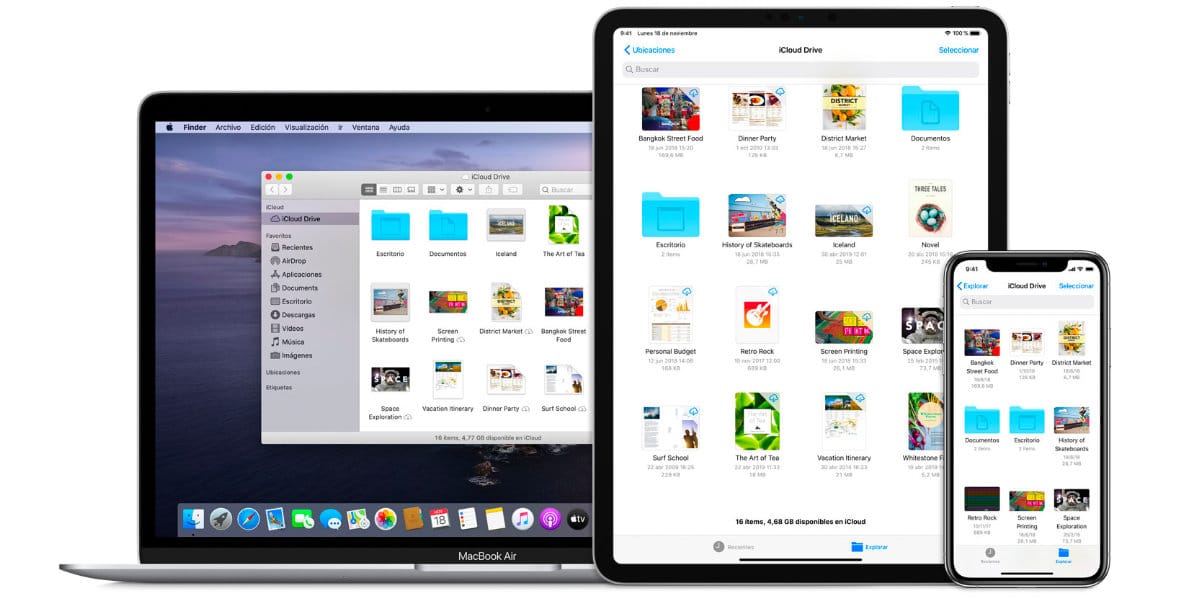
iCloud Drive هو المكان الذي يقوم فيه الرجال في Cupertino بتخزين نسخ من جميع أنواع الملفات الأخرى ، مثل المستندات وملفات PDF وملفات التطبيقات. مع الوقت، يمكن أن تصبح مساحة تخزين محرك الأقراص لديك مزدحمة تمامًا مثل مكتبات الرسائل والبريد والصور.
يعد تنظيف iCloud Drive أسهل من جهاز الكمبيوتر ، على الرغم من أنه يمكن إجراؤه أيضًا من جهاز iPhone أو iPad. على جهاز Mac ، ما عليك سوى الانتقال إلى مجلد iCloud Drive في Finder. يمكنك بعد ذلك فرز الملفات حسب الحجم أو النوع أو تاريخ الإنشاء ، وحذف أي شيء لم تعد بحاجة إليه.
الاستنتاجات الأخيرة
مع تسرب الملفات من جميع أجزاء نظام Apple البيئي إلى iCloud ، من السهل أن ترى كيف يمكن أن تمتلئ مساحة التخزين لدينا بسرعة وتتضاءل لتوفير مساحة بسرعة. يمكن أن يؤدي قضاء بضع دقائق في مسح مساحة التخزين الخاصة بك مرة واحدة كل فترة إلى إخلاء بعض المساحة ، ومساعدتك على البقاء في قمة الفوضى ، ومنعك من الاضطرار إلى الدفع مقابل المزيد من السعة التخزينية. باستخدام هذه النصائح الخمس ، يمكنك بسهولة معالجة الأسباب الأكثر شيوعًا لحساب iCloud الكامل.
إذا كنت لا تزال تواجه مشكلات تتعلق بالمساحة ، فعليك بالتأكيد البحث عن بدائل أخرى للتخزين السحابي ، والعديد منها مجاني ، أو شراء بعض خطط التخزين الأكبر التي يمتلكها iCloud ، أو حتى التفكير في الحصول على أجهزة ذات سعة تخزين أكبر عند تغييرك جهاز.
إذا كنت تعرف أي حيل أخرى لتحرير مساحة تخزين iCloud ، فأخبرنا بذلك في التعليقات.